1、首先右鍵單擊“計算機”圖標,然後選擇“管理”項,如下圖所示:
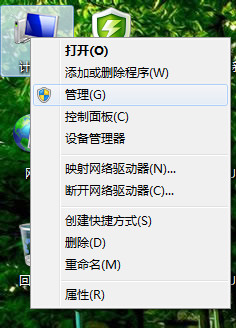
2、右鍵單擊計算機管理窗口的“任務計劃程序”,然後再選擇“創建基本任務”,如下圖所示:
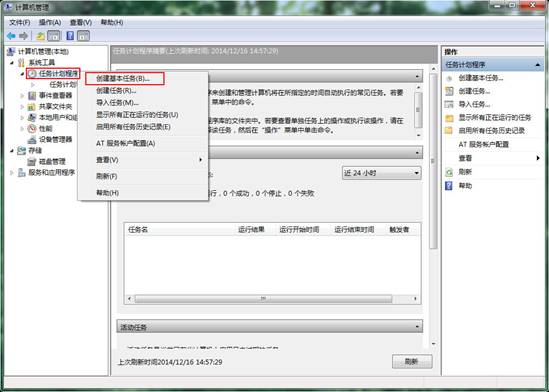
3、根據大家的需要,在彈出的引導窗口中輸入“名稱”,下方的描述不填也可以,例如填“打開QQ影音”,填寫完畢點擊“下一步”,如下圖所示:
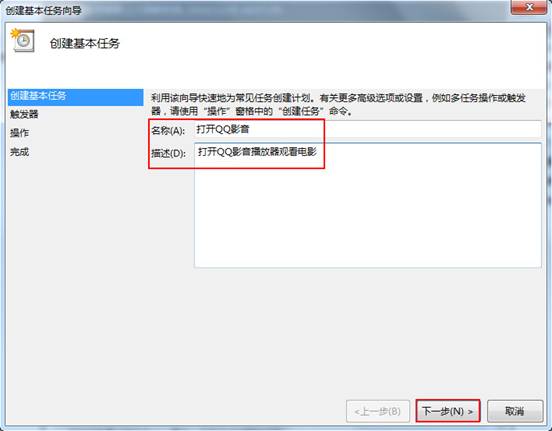
4、依照各自需要選擇啟動周期、啟動時間,選擇完成點擊“下一步”,如下圖所示:
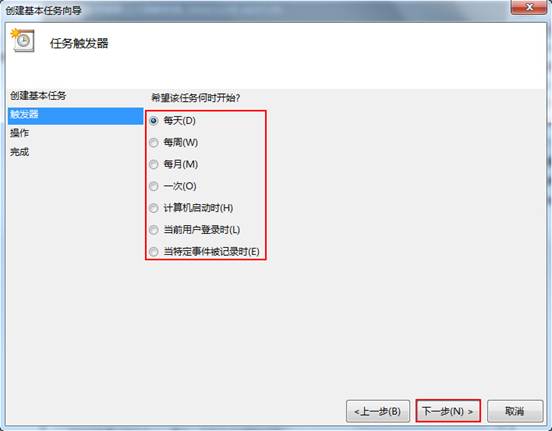
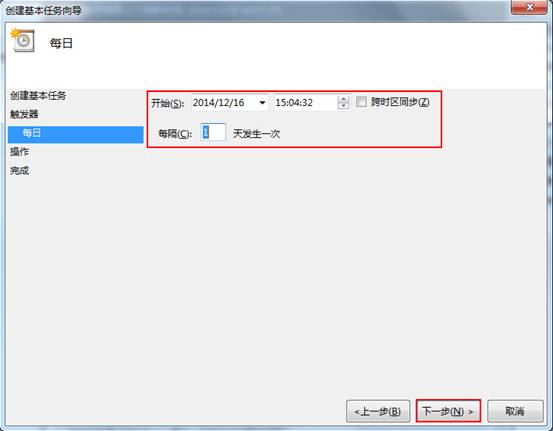
5、選取提示運行程序的方式,可以選擇直接啟動程序、發郵件或彈出提示框的方式,我們這裡直接選擇“啟動程序”選項,如下圖所示:
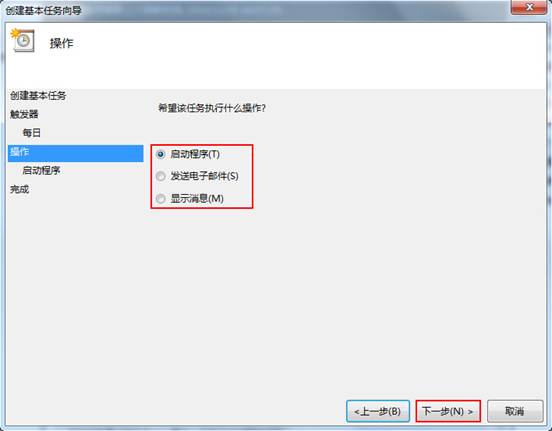
6、點擊“浏覽”選擇所需打開軟件的路徑,按下“下一步”即可看到整體設置,確認無誤後點擊“完成”,如下圖所示:
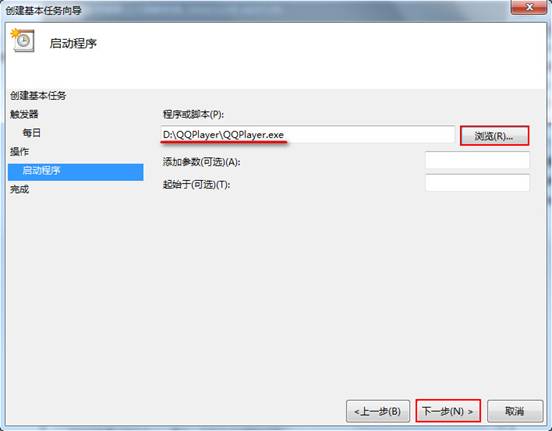
7、回到計算機管理窗口,右鍵點擊任務計劃程序選擇“刷新”,即可看到新建的任務,如下圖所示:
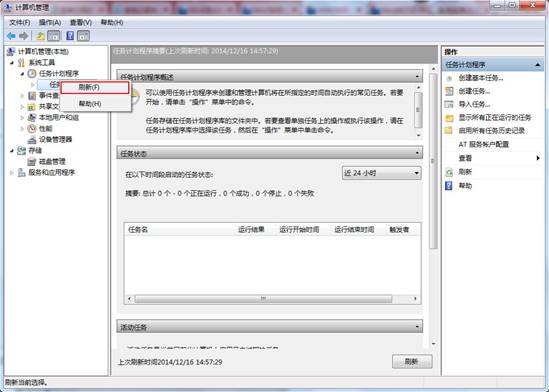
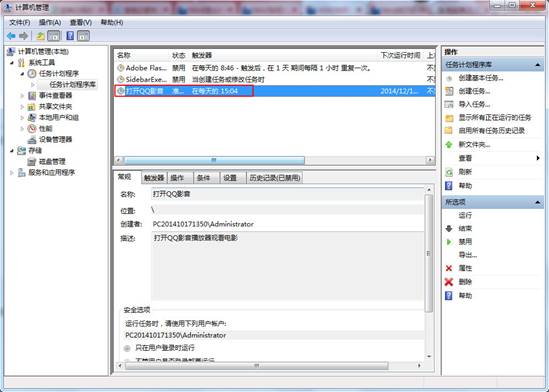
經過以上幾個步驟,就能幫助大家在win7系統中定時運行指定軟件,如果程序在設定的時間沒有執行,可以檢查下優化軟件是否將其禁用。